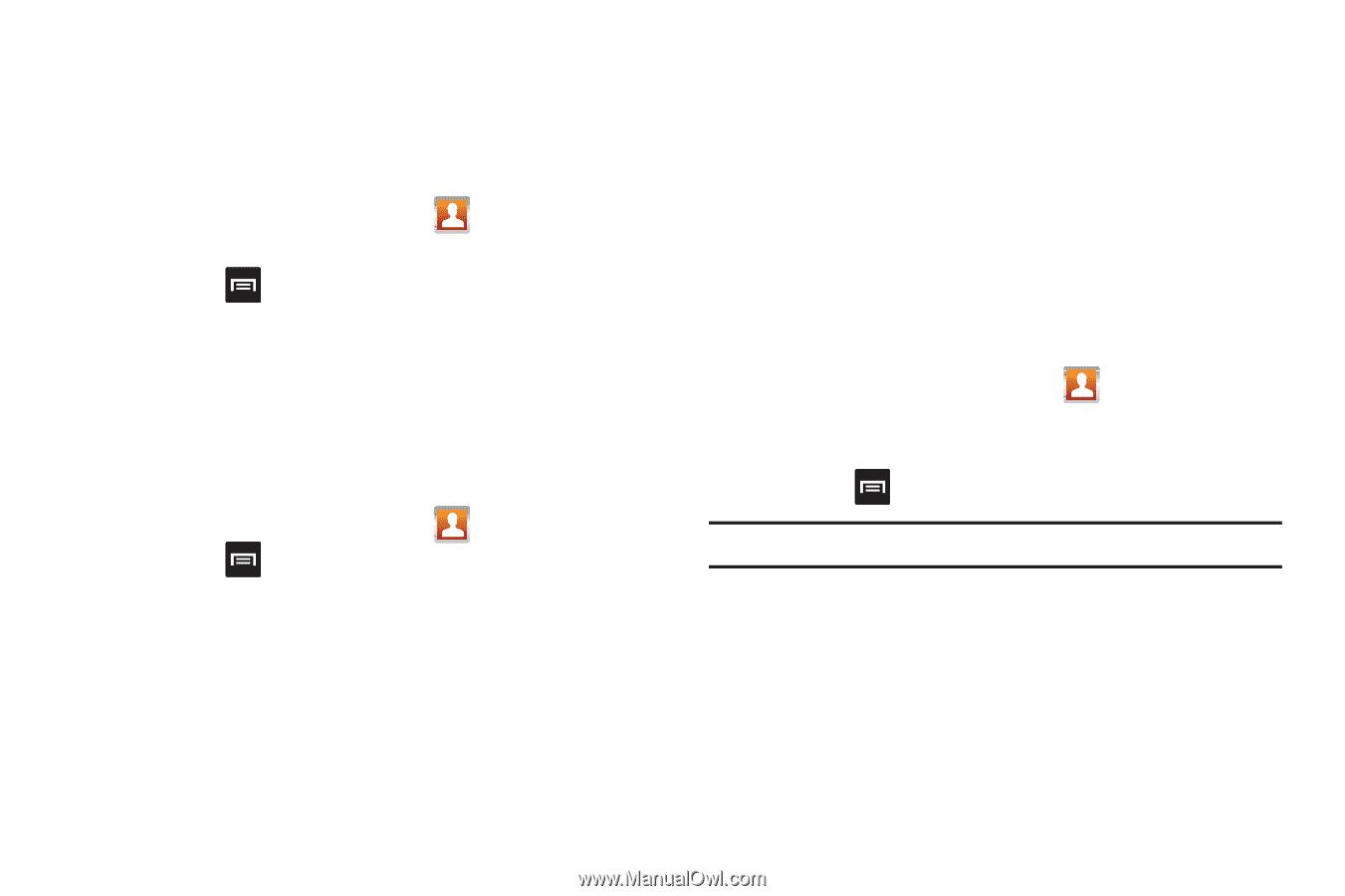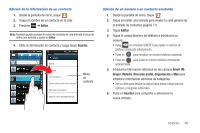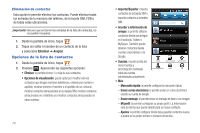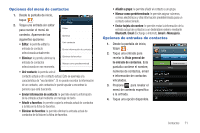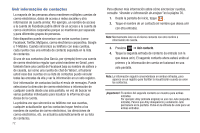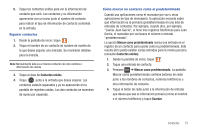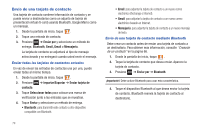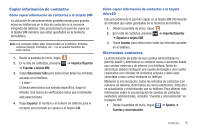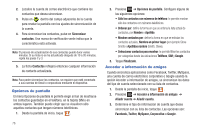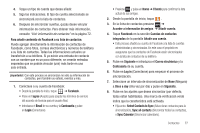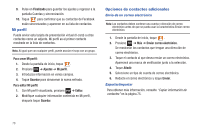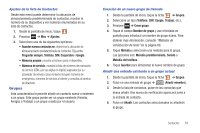Samsung SGH-T959 User Manual (user Manual) (ver.f5) (Spanish) - Page 78
Envío de una tarjeta de contacto
 |
UPC - 610214622631
View all Samsung SGH-T959 manuals
Add to My Manuals
Save this manual to your list of manuals |
Page 78 highlights
Envío de una tarjeta de contacto Una tarjeta de contacto contiene información de contacto y se puede enviar a destinatarios como un adjunto de tarjeta de presentación virtual (V-card) usando Bluetooth, Google Mail o como un mensaje. 1. Desde la pantalla de inicio, toque . 2. Toque una entrada de contacto. 3. Presione ➔ Enviar por y seleccione un método de entrega: Bluetooth, Email, Gmail o Mensajería. La tarjeta de contacto se adjuntará al tipo de mensaje seleccionado y se entregará cuando usted envíe el mensaje. Enviar todas las tarjetas de contactos actuales En vez de enviar las entradas de contactos una por una, puede enviar todas al mismo tiempo. 1. Desde la pantalla de inicio, toque . 2. Presione contacto. ➔ Importar/Exportar ➔ Enviar tarjeta de 3. Toque Seleccionar todos para colocar una marca de verificación junto a las entradas que se muestran. 4. Toque Enviar y seleccione un método de entrega. • Bluetooth: para transmitir este contacto a otro dispositivo compatible con Bluetooth. • Email: para adjuntar la tarjeta de contacto a un nuevo correo electrónico (Exchange o Internet). • Gmail: para adjuntar la tarjeta de contacto a un nuevo correo electrónico basado en Internet. • Mensajería: para adjuntar la tarjeta de contacto a un nuevo mensaje de texto. Envío de una tarjeta de contacto mediante Bluetooth Debe crear un contacto antes de enviar una tarjeta de contacto a un destinatario. Para obtener más información, consulte "Creación de un contacto" en la página 66. 1. Desde la pantalla de inicio, toque . 2. Toque la tarjeta de contacto que desea enviar. Aparece la tarjeta de contacto. 3. Presione ➔ Enviar por ➔ Bluetooth. ¡Importante!: Debe activar Bluetooth para usar esta característica. 4. Toque el dispositivo Bluetooth al que desea enviar la tarjeta de contacto. Bluetooth reenvía la tarjeta de contacto al destinatario. 74